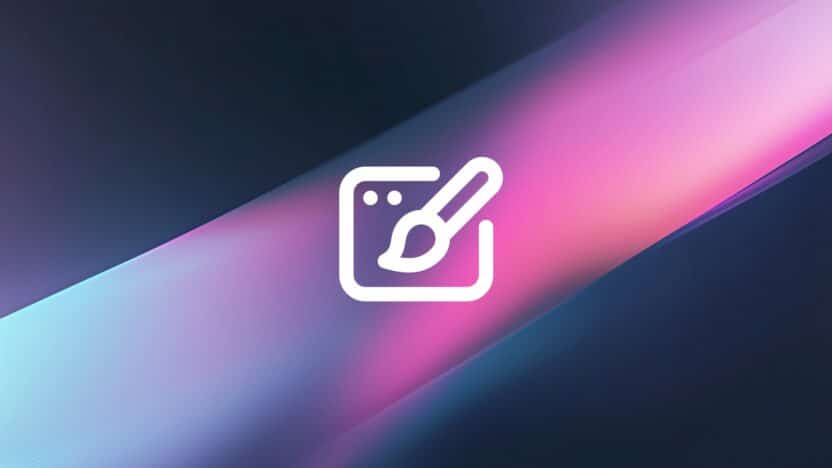Il y a plusieurs raisons qui peuvent vous pousser à changer d’hébergement pour votre site en ligne : une mauvaise expérience avec l’actuel, booster les performances, un meilleur rapport qualité/prix ailleurs, etc.
Cependant, un changement d’hébergement ne se fait pas en claquant des doigts. C’est une chose à préparer méthodiquement, à faire progressivement et qui prend du temps. Forcément, plus votre site est important, plus la copie des fichiers et des contenus vont prendre du temps. Sans oublie le temps que les DNS (nous y reviendrons) se mettent à jour.
Nous allons voir dans ce tutoriel comment migrer votre site internet d’un hébergeur vers un autre ; puis nous parlons d’alternatives pour quelques CMS les plus connus.
Nous ne parlerons pas ici des hébergeurs en eux-même ni de la création d’un hébergement.
La migration d’un site internet est une chose très technique et très compliquée. Si vous n’êtes pas à l’aise avec le milieu du web, vous pouvez faire appel à un développeur web freelance pour vous aider dans votre démarche.
Les étapes pour migrer son site internet vers un autre hébergeur
Le nouvel hébergement est prêt à être utilisé et à accueillir votre site internet. Nous pouvons maintenant commencer la migration. C’est parti.
Pré-requis
Comme expliqué dans l’introduction, la migration d’un site internet peut prendre du temps. Pour un petit site vitrine, il faut compter 20min à 45min + 24h max pour le DNS ; pour une boutique avec 10K produits et 200K utilisateurs, il faut compter 6h à 15h + 24h max pour le DNS.
Dans les deux cas, il faut bien prévoir plusieurs choses :
- Favoriser la migration à un moment de faible influence ; surtout pour un site e-commence qui génère des revenus. Si vous vendez des mayos de bain, vous aurez généralement moins de visite en hiver qu’en plein milieu de l’été ; ou à moins grande échelle, moins de visible le matin et la nuit que le midi, l’après-midi ou le soir.
- Ne pas faire de modifications de contenu pendant la migration. Une fois les fichiers ou base de données copiés, tout contenu ajouté sur l’ancien site ne sera pas pris en compte sur le nouveau.
- Bloquer le site internet aux visiteurs une fois que la migration a commencé. Si possible, prévenir à l’avance avec un message sur le site plusieurs jours avant ou une newsletter. Là encore, une fois la base de données copiée, toutes les modifications ne seront pas prises en compte sur le nouvel hébergement. Donc si un client passe une commande pendant la migration, sa commande sera payée, mais perdue.
- Assurez-vous d’avoir tous les accès au FTP et la base de données de l’ancien et du nouveau serveur ainsi qu’au compte utilisateur qui gère le nom de domaine.
Copier le contenu
Tout est prêt ? Vos clients sont prévenus ? Le site est fermé ? Alors, c’est parti.
Commencez par copier l’intégralité des fichiers depuis l’ancien serveur sur votre ordinateur grâce à un client FTP. Une fois qu’ils sont téléchargés, uploadez-les de la même manière depuis votre ordinateur vers le nouveau serveur.
Pour en savoir plus sur les clients FTP, vous pouvez consulter notre article « Comment se connecter à un serveur FTP avec Filezilla ? ».
Copier la base de données
Cette étape peut se faire en parallèle de la précédente.
De même que les fichiers, il va falloir copier la base de données.
S’il s’agit d’une base de données MySQL, connectez-vous à l’espace PhpMyAdmin de l’ancien hébergeur et exportez la base de données. En suite, connectez-vous au PhpMyAdmin du nouvel hébergeur et importez la base de données.
S’il ne s’agit pas d’une base de données MySQL, alors on rentre dans du « cas par cas », chose que l’on ne pourra pas traiter dans cet article.
Adapter les configurations
Cette étape ne peut se faire qu’une fois que tous les fichiers et la base de données ont été importés sur le nouvel hébergement.
Maintenant, il va falloir modifier les fichiers de configuration de votre site internet.
- Dans tous les cas, étant donné que la base de données a été déplacée, il va falloir renseigner les nouvelles informations.
- Suivant ce que vous utilisez ou comment a été codé le site internet, il y a des fichiers relatifs au serveur.
- Toujours selon les cas, il est possible que des fichiers ou des dossiers aient besoin d’une intervention. Par exemple : des caches à supprimer, des droits spécifiques à donner, etc.
On ne pourra pas donner d’exemples ici. Nous sommes au cas par cas en fonction de la solution utilisée.
Mettre à jour le DNS
Avant cette étape, dans la mesure possible, tester votre nouvel hébergement. Pratiquement tous les hébergeurs vous fournissent une URL propre à votre solution d’hébergement qui n’a pas besoin d’être configurée. Cela nous permet de tester le site en ligne.
Maintenant, accédez à votre nom de domaine et modifiez l’enregistrement DNS « A » pour indiquer l’IP du nouveau serveur.
La modification d’un enregistrement DNS peut prendre jusqu’à 24h. Il n’est pas possible d’accélérer le temps. Il vous faudra patienter et vérifier régulièrement si le nouveau site est en ligne.
Migrer des CMS
Si vous utilisez des CMS, tel que WordPress ou PrestaShop, il existe des outils pour simplifier la migration. Ils vous permettent également d’en profiter pour changer de thème.
Migrer son WordPress vers un nouvel hébergeur
Pour migrer votre WordPress, nous vous retournons vers notre précédent tutoriel « Comment migrer un site WordPress ? »
Migrer son PrestaShop vers un nouvel hébergeur
Il existe plusieurs plugins pour vous aider à migrer votre PrestaShop vers un nouveau serveur.
Avant d’effectuer ces manipulations, vous devez installer et configurer votre PrestaShop vierge sur votre nouveau serveur.
Depuis l’administration, dans la liste des plugins disponibles au téléchargement, recherchez « backup ». Faites votre choix parmi des dizaines de propositions. Vous devez installer le même plugin sur l’ancien et le nouveau site. Utilisez ce plugin pour télécharger une sauvegarde sur votre ordinateur puis uploadez-le vers le nouveau site en passant par le client FTP. Enfin, utilisez-le à nous sur la seconde machine pour replacer vos données correctement.
En cas de problèmes, demandez l’aide d’un développeur PrestaShop sur Codeur.com.
Notre astuce pour migrer son site vers un autre hébergeur
La migration de site internet est complexe et technique. Le problème est qu’une migration prend du temps et bloque votre internet. En cas de problème majeur, annulez rapidement la migration. Ouvrez votre site pour limiter la perte de visiteurs et/ou de revenus ; puis prenez le temps de bien tout préparer.
Attention, on ne peut pas mettre en pause une migration et la reprendre plus tard. Si c’est le cas, il faut le reprendre à zéro !
En cas de problème rencontré ou pour toutes questions, ne restez pas sans rien faire, contactez un développeur web spécialisé ! Déposez une annonce sur Codeur.com pour en expliquant votre problème et votre besoin. Le dépôt d’annonce est gratuit, et vous recevrez rapidement des devis. Attention tout de même, ne partagez pas publiquement les informations et codes de vos hébergeurs avant d’avoir signé un devis avec un freelance.